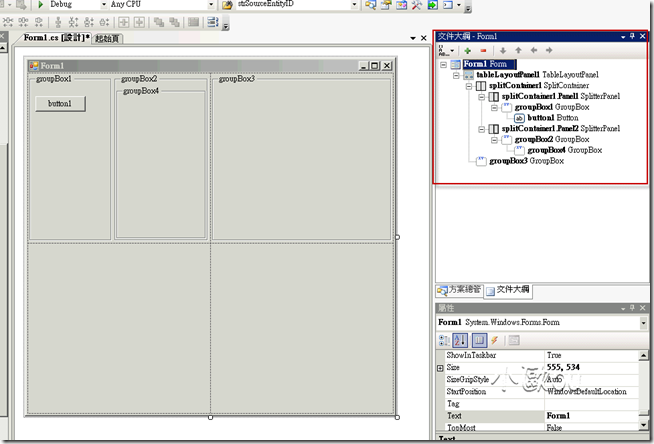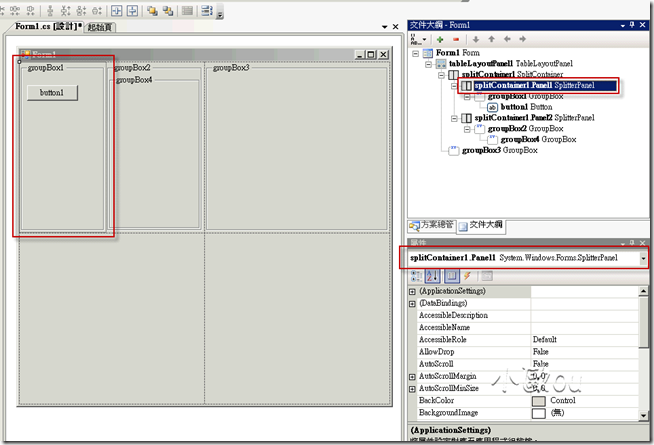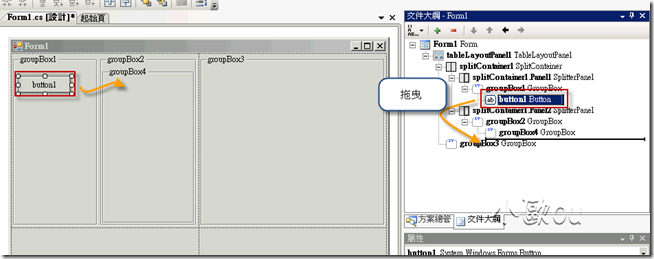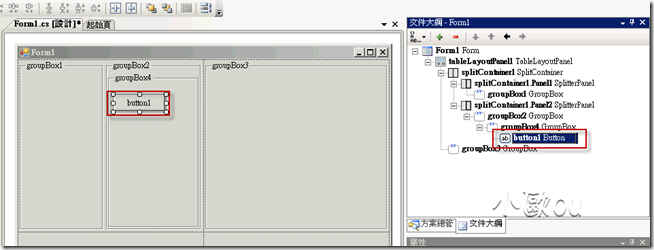[Visual Studio]文件大綱視窗
一、簡介
在 MSDN 論壇發問與回答中,發現有個檢視功能叫做文件大綱視窗,可以提供目前文件中項目和指令碼的大綱檢視;開啟方式是在 Visual Studio 上方功能表按 [檢視] / [其他視窗] / [文件大綱] 即可開啟文件大綱視窗,接著說明文件大綱在 Windows Forms 程式開發上有什麼幫助。
二、使用文件大綱視窗
1. 檢視 Form 或 UserControl 的邏輯結構以及上下階層關係。
如下圖所示,我們可以知道 button1 是在 groupBox1 中,而 groupBox1 在 splitContainer.Panel1 中,對於表單具有階層與巢狀版面的設計,可以快速檢視結構。
2. 讓我們能容易選取到不容易選取的控制項,並且查看在視覺上可能被其他控制項所隱藏的控制項。
如下圖所示,表單有一個 TableLayoutPanel 控制項,其 Dock 屬性設定為 Fill,其中又包含 SplitContainer 控制項,其 Dock 屬性設定為 Fill,並且在其中已定義兩個以上的 SplitterPanel 區段,由於 SplitterPanel 在表單上並不明顯,假如想要選取或者調整大小會有困難,透過文件大綱讓我們很快就能點選到並且調整大小。
3. 將控制項從一個父項目移到另一個父項目。
如下圖所示,在文件大綱中,我們可以透過滑鼠拖曳的方式,例如按住 button1 控制項,然後拖曳到 groupGroup4 控制項底下
可以發現表單上的 button1 從 groupBox1 跑到 groupBox4 中。
針對 Visual Web Developer 開發部分,[文件大綱] 可以
1. 檢視文件的邏輯結構。
2. 查看哪些項目是 HTML 項目,哪些是 Web 伺服器控制項。
3. 在 [設計] 檢視或 [原始碼] 檢視中,巡覽至特定項目。
由於本身對 Visual Web Developer 開發並不熟悉,有興趣的請參考 MSDN 說明。
三、相關參考與連結
MSDN – Visual Studio 文件大綱視窗